Linux har snesevis af skærmbilledeværktøjer. Disse værktøjer har forskellige funktioner og giver brugerne mulighed for hurtigt at tage billeder af det, de ser på deres skrivebord, gemme det i forskellige formater og dele det med venner. Problemet er, at de fleste af disse screenshot-værktøjer er oppustede GUI'er, der ikke altid fungerer. Hvis du er træt af GUI-skærmbilledeværktøjer, der ikke altid gør deres job, kan Scrot-skærmbilledet være lige det, du har brug for. Det giver dig mulighed for at tage skærmbilleder fra Linux-terminalen og sparer dig besværet med at gå gennem en GUI.
Installer skrot

Scrot-værktøjet er temmelig velkendt og mangefolk bruger det til at tage skærmbilleder, især på lette skrivebordsmiljøer som LXQt, eller med flisebelægning af vinduesledere som AwesomeWM, i3 og andre. For at installere softwaren skal du åbne et terminalvindue og følge de instruktioner, der svarer til dit Linux-operativsystem.
Bemærk: du skal køre Ubuntu, Debian, Arch Linux, Fedora eller OpenSUSE for at køre Scrot. Hvis du ikke er på en af disse Linux-distributioner, er du muligvis nødt til at samle fra kilden.
Ubuntu
sudo apt install scrot
Debian
sudo apt-get install scrot
Arch Linux
sudo pacman -S scrot
Fedora
sudo dnf install scrot -y
OpenSUSE
sudo zypper install scrot
Generisk Linux
Scrot-screenshotting-værktøjet er et af de bedsteterminalapplikationer, der kan tage skærmbilleder af, hvad der sker på Linux-skrivebordet. Som et resultat distribuerer mange distributioner - endda obskure dem i deres softwarekilder. Når det er sagt, hvis du ikke er i stand til at finde en installerbar pakke, er det næste bedste at opføre koden fra kilden.
Uanset grund er webstedet, der er vært for de pakker, der kan downloades, til Scrot nede. Heldigvis, takket være Archive.org, er det muligt at downloade koden uanset. Brug en wget kommando og tag fat i skrotkilderne.
wget https://web.archive.org/web/20060716123357if_/http://linuxbrit.co.uk:80/downloads/scrot-0.8.tar.gz
Uddrag Scrot-kildekoden til din Linux-pc ved hjælp af tjære kommando.
tar -xvzf scrot-0.8.tar.gz
Gå ind i kodemappen med CD og læs README-filen ved hjælp af kat.
cd scrot-0.8 cat README
README-filen skitserer, hvordan man bygger koden,men inkluderer ikke oplysninger om de afhængigheder, du sandsynligvis har brug for for et vellykket build-miljø. Start build ved at køre konfigurationsskriptet. Dette script scanner din Linux-pc for de korrekte afhængigheder. Hvis du mangler noget, fortæller det dig, hvad du skal installere.
./configure
Konfigurationskommandoen afsluttes kun, hvis du har alle afhængighederne kørt. Hvis konfigurationsskriptet er afsluttet, skal du oprette Scrot-softwaren.
make
Det lave kommando vil samle alt ret hurtigt, da Scrot ikke er et stort stykke software. Når processen er afsluttet, skal du afslutte med at installere den i systemet.
su -c "make install"
Brug af skrot
Scrot er en terminal applikation, så man tager enskærmbillede, skal du have hurtig adgang til en terminal. Åbn en terminal og brug følgende kommando til at tage et skærmbillede af, hvad der er på din skærm.
scrot
Hvis du kører kommandoen ovenfor, er dit skærmbilledeender i / hjem / brugernavn /. Screenshotet er øjeblikkeligt, og du får ingen feedback om det skærmbillede, du lige har taget. Vil du have noget lidt mere brugervenligt? Prøv "c” kontakt. Tilføjelse af “c” skifte til scrot udskriver en nedtællingsur. Timerfunktionen er nyttig, da den gør brugeren mere opmærksom på, hvornår skærmbillede sker.
scrot -c
Vil du forbedre nedtællingen i Scrot yderligere? Prøv ”D” kontakt. Det giver brugerne mulighed for at specificere (i sekunder), hvornår Scrot skal tage skuddet.
Bemærk: udskift X med dit ønskede nummer.
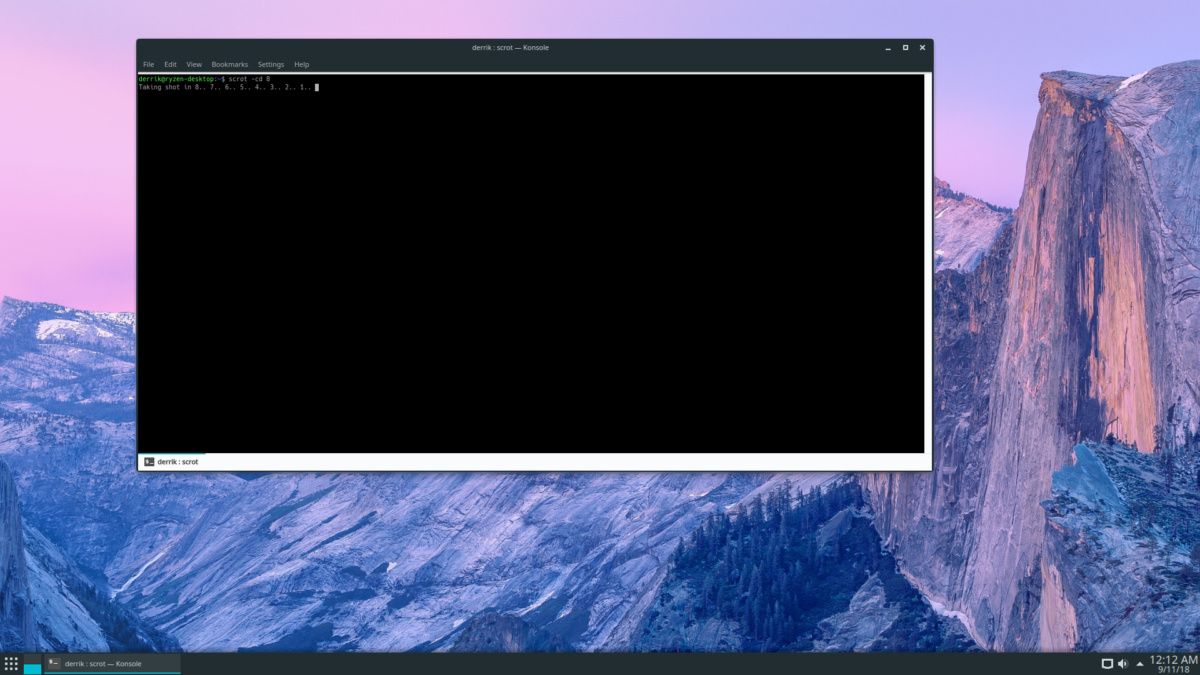
scrot -cd X
Scrot-skærmbilledeværktøjet giver brugerne mulighed for at tage et skærmbillede af det aktuelle vindue i fokus ved hjælp af ”Z” kontakt. Gør følgende for at bruge det:
scrot -cd X -z
Eller, hvis du foretrækker ikke at bruge en timer, kan du prøve følgende kommando.
scrot -z
En utrolig nyttig funktion, som en masseskærmbilledeværktøjer på Linux har deres evne til at tage skærmbilleder af individuelle rektangulære områder på skrivebordet. Scrot-skærmbillede-funktionen har også denne mulighed, og den er tilgængelig via ”S” kontakt.
scrot -cd X -s
Sådan tager du et skærmbillede af en bestemt region uden en nedtælling:
scrot -s
Gem Scrot-indstillinger
Scrot-skærmbilledeværktøjet har mange muligheder, switches og features. Hvis du er en nybegynder, kan det være svært at huske disse forskellige indstillinger. Selvom det er ganske let at bruge "h”Skifte, det er meget bedre at gemme hjælpeinstruktionerne i en tekstfil til senere.
For at gemme Scrot-indstillingerne til senere, skal du køre "h”Skifte mulighed via omdirigeringskommandoen.
scrot -h >> ~/Documents/scrot-options.txt
Når som helst kan du åbne den Scrot-dokumentfil, du har gemt til senere ved at starte filhåndteringen, klikke på "Dokumenter" og se efter "scrot-options.txt."












Kommentarer